Landing Page - Button
Button cho phép bạn tạo các nút bấm (Nút kêu gọi hành động) vào Landing page.
Để tạo nút bấm, bạn bấm chọn đối tượng Button ở thanh menu bên trái màn hình.
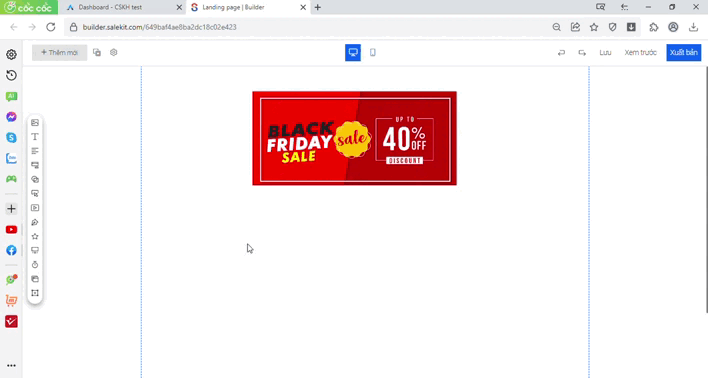
Sau đó bạn cấu hình nút bấm bằng các chức năng sau:
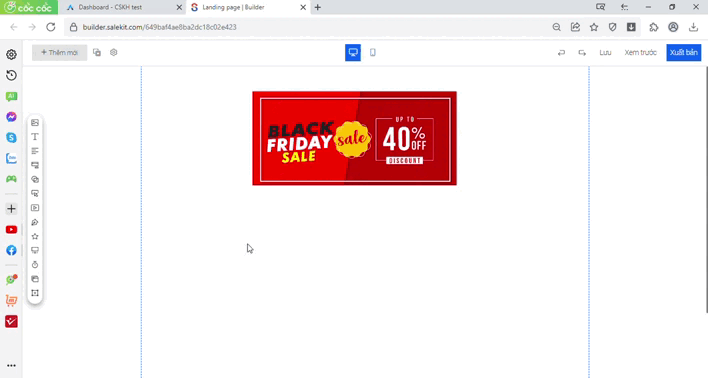
Sau đó bạn cấu hình nút bấm bằng các chức năng sau:
1. Điều chỉnh kích thước nút bấm
Bạn có thể điều chỉnh kích thước button bằng cách co kéo các góc hoặc thay đổi thông số trong ô Kích thước.
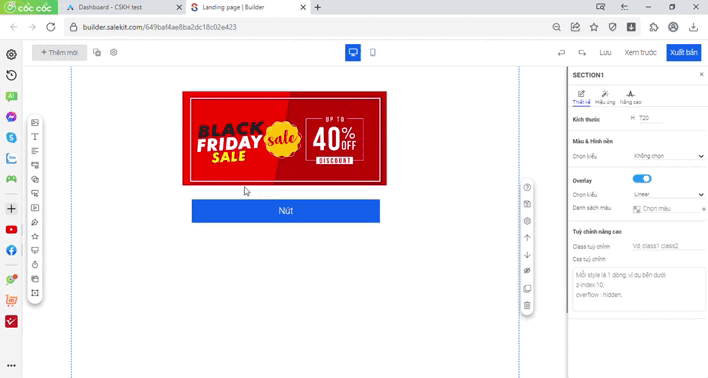
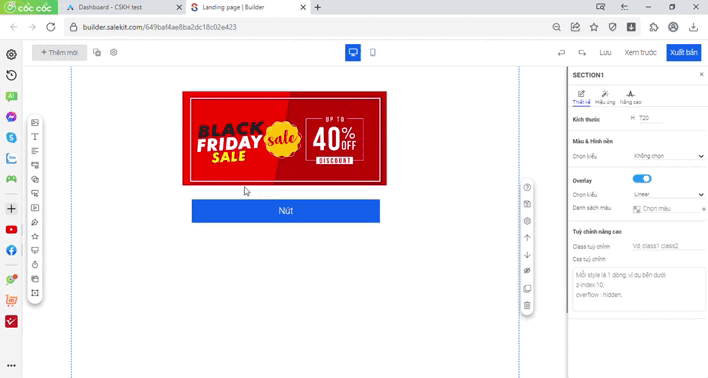
2. Điều chỉnh tên nút bấm
Bạn có thể tùy chỉnh tên nút bấm cũng như Font chữ, cỡ chữ, định dạng chữ, màu sắc cho chữ.
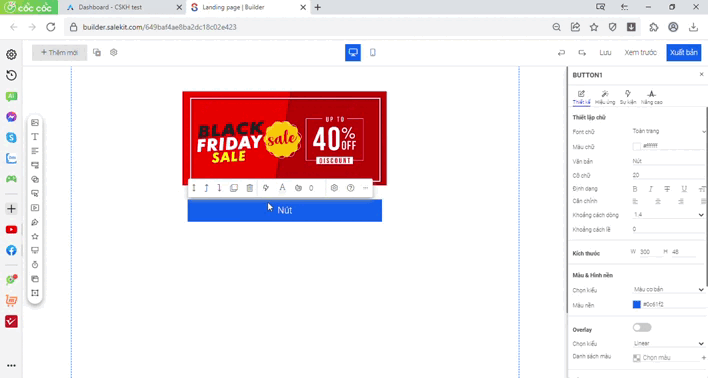
4. Overlay - đè một hoặc nhiều màu lên nền của nút bấm
5. Cài đặt viền & bo góc cho nút bấm
- Block: Chọn đối tượng chuyển hướng đến khi diễn ra sự kiện.
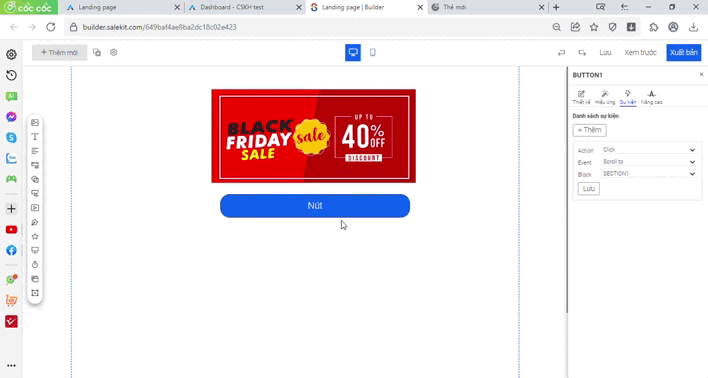
8. Thêm dòng mô tả hoặc biểu tượng cho nút bấm
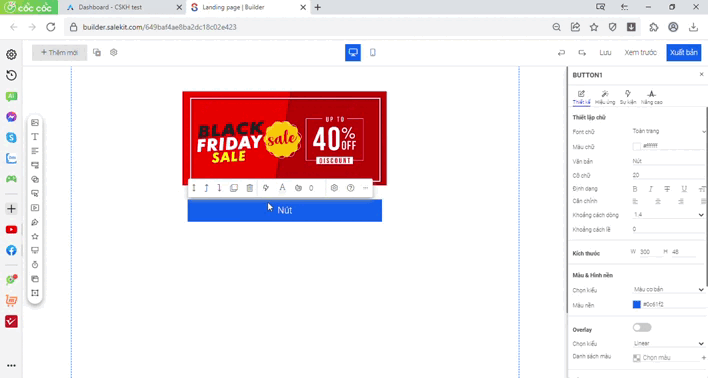
3. Màu nền hoặc hình nền nút bấm
Nền nút bấm bạn có thể cài màu đơn sắc hoặc hình ảnh
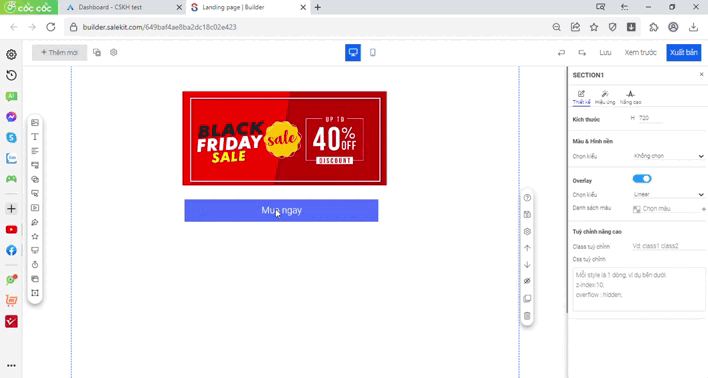
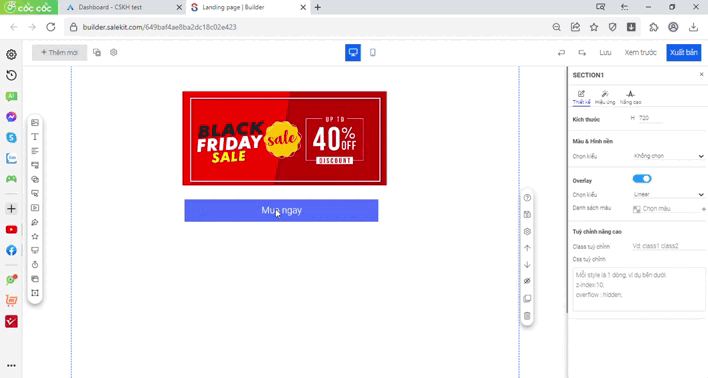
4. Overlay - đè một hoặc nhiều màu lên nền của nút bấm
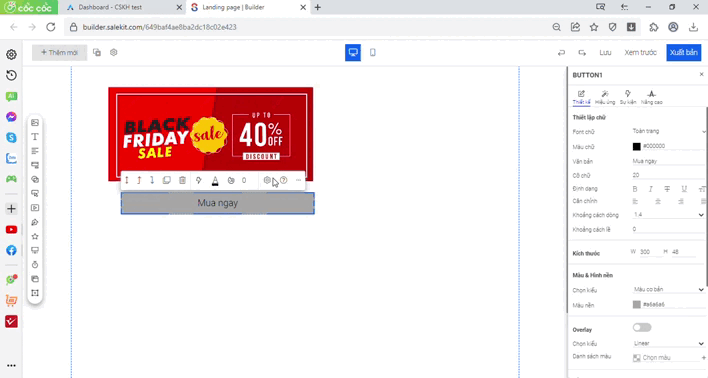
5. Cài đặt viền & bo góc cho nút bấm
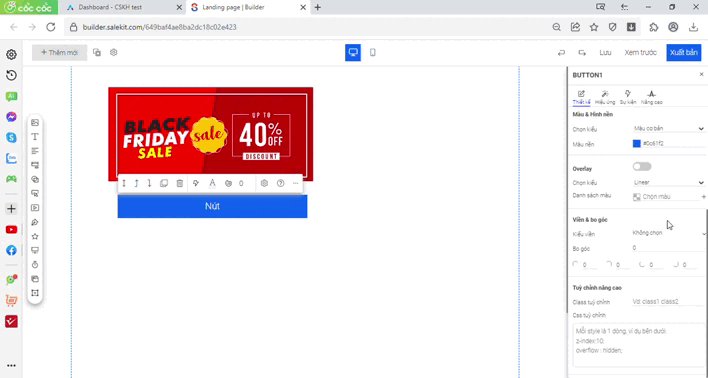
6. Cài đặt hiệu ứng cho nút bấm
Bạn vào ![]() >> chọn Hiệu ứng, tại đây bạn có thể cài đặt đổ bóng và hiệu ứng cho nút bấm của mình.
>> chọn Hiệu ứng, tại đây bạn có thể cài đặt đổ bóng và hiệu ứng cho nút bấm của mình. 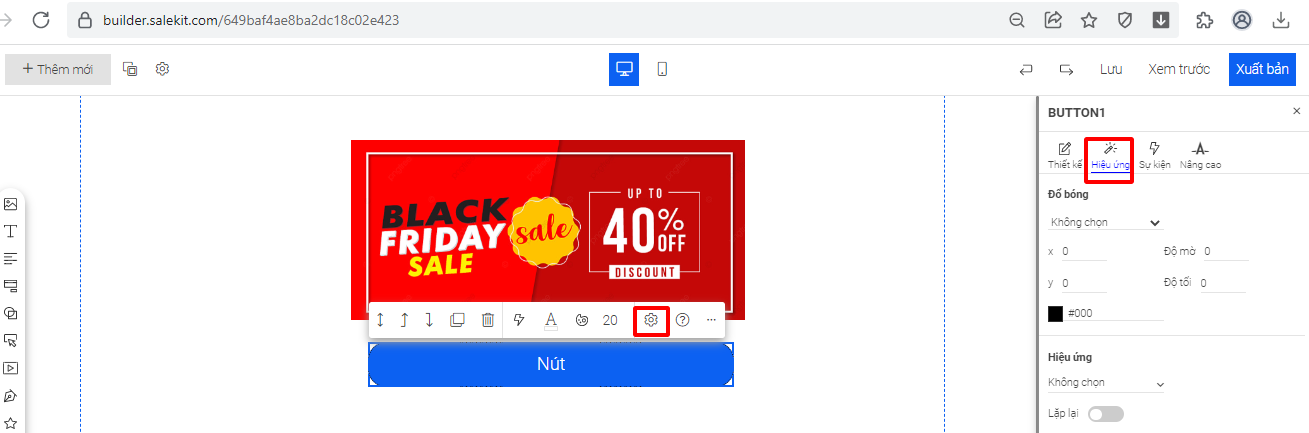
7. Cài đặt sự kiện cho nút bấm
Bạn có thể cấu hình đích đến cho nút khi khách nhấn/ di chuột vào nút bấm bằng cách click vào nút bấm >> Cài đặt >> Sự kiện và lựa chọn các thông tin sau:
- Action: hành động của khách hàng đối với đối tượng: Click (nhấn) hoặc Hover (di chuột)
- Event: sự kiện xảy ra khi khách hàng thực hiện hành động
- Scroll: cuộn trang đến block được chọn ở dưới
- Link: mở link sang trang mới
- Open popup: mở popup được chọn ở dưới
- Close popup: đóng popup được chọn ở dưới
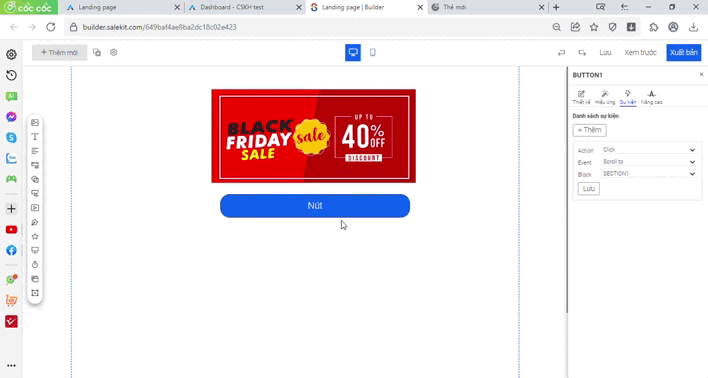
8. Thêm dòng mô tả hoặc biểu tượng cho nút bấm
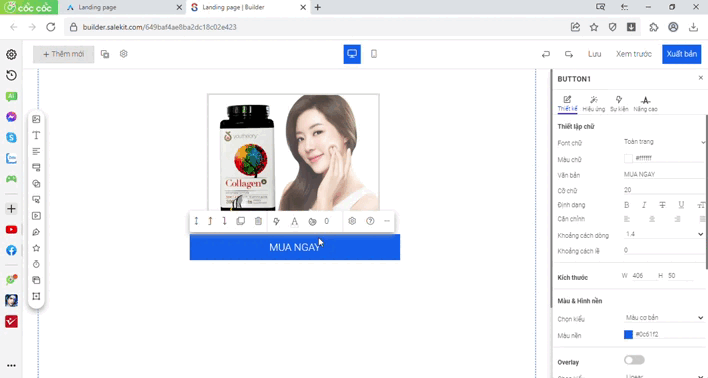
1. Thêm mô tả trong nút bấm
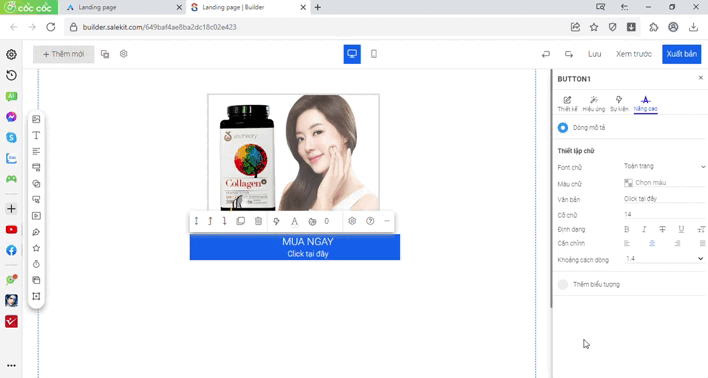
2. Thêm biểu tượng cho nút bấm
9. Nhân bản nút bấm
Tính năng này giúp bạn tạo nút bấm mới giống hệt nút bấm được chọn. Bạn click vào nút bấm >> chọn
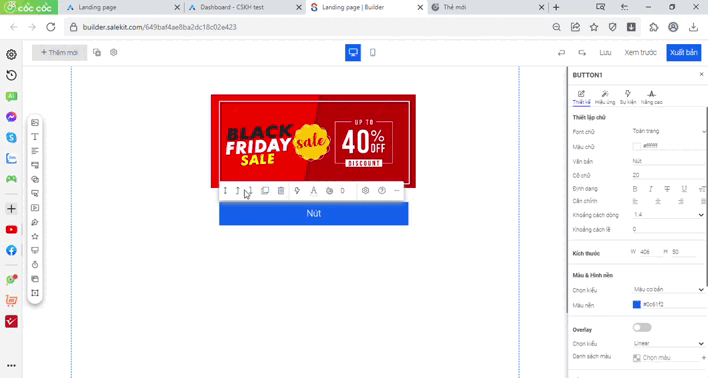
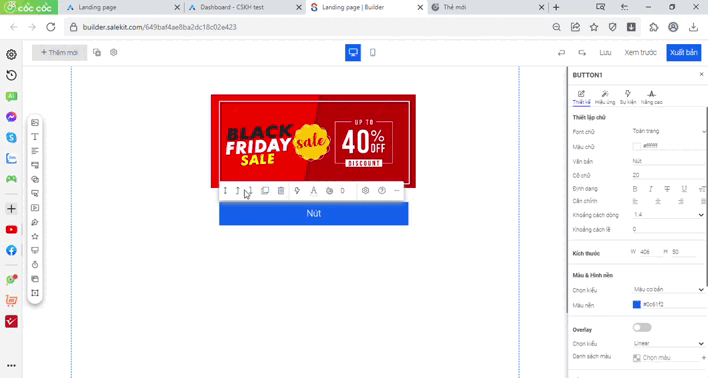
10. Xóa nút bấm
Để xóa nút bấm, bạn click vào nút bấm >> chọn 
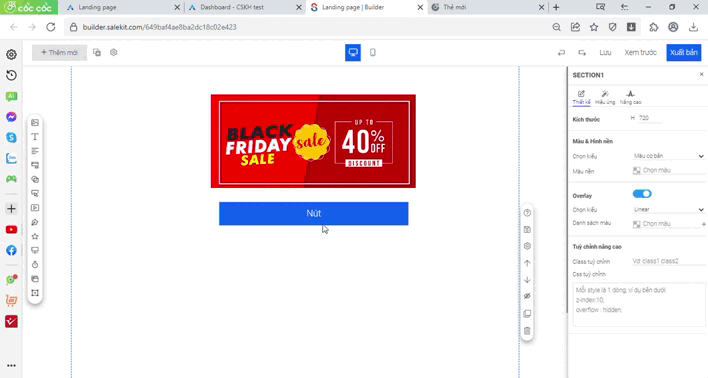
Chúc bạn thành công!
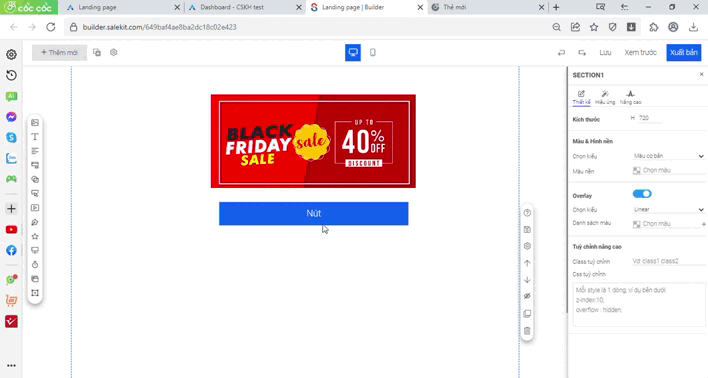
Chúc bạn thành công!
© SALEKIT